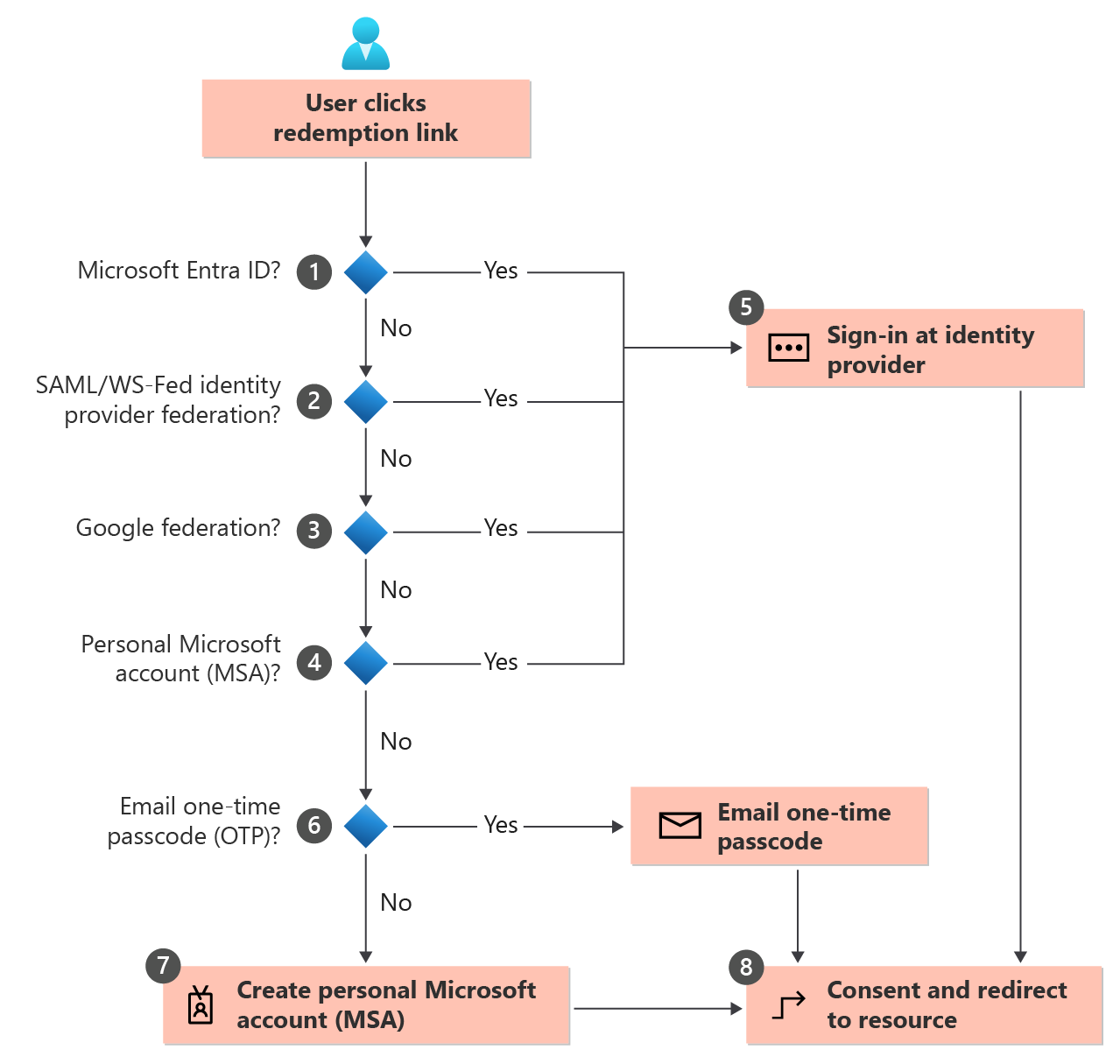適用対象:  従業員テナント
従業員テナント  外部テナント (詳細はこちら)
外部テナント (詳細はこちら)
この記事では、ゲスト ユーザーがリソースにアクセスし、必要な同意手順を完了する方法など、ゲスト ユーザー向けの Microsoft Entra B2B 招待の利用プロセスについて説明します。 招待メールを送信する場合も、直接リンクを指定する場合でも、ゲストは安全なサインインと同意プロセスを通じて案内され、組織のプライバシー条件と 使用条件に確実に準拠します。
ゲスト ユーザーをディレクトリに追加すると、そのゲスト ユーザーのアカウントは同意状態 (PowerShell で表示可能) になります。これは、最初は PendingAcceptance に設定されます。 ゲストが招待を受け入れ、プライバシー ポリシーと利用規約に同意するまで、この設定は維持されます。 その後、同意の状態が承認済みに変わり、同意ページはゲストに表示されなくなります。
重要
- 2021 年 7 月 12 日以降、Microsoft Entra B2B のお客様が、カスタムまたは基幹業務アプリケーションのセルフサービス サインアップで使用するために新しい Google の統合をセットアップした場合、認証がシステム Web ビューに移動されるまで、Google ID を使用した認証が機能しなくなります。 詳細情報 を参照してください。
- 2021 年の 9 月 30 日より、Google は埋め込みの Web ビューのサインイン サポートを廃止します。 アプリで埋め込み Web ビューを使用してユーザーを認証していて、Google フェデレーションを Azure AD B2C、Microsoft Entra B2B (外部ユーザーの招待用)、またはセルフサービス サインアップで使用している場合、Google Gmail ユーザーが認証されなくなります。 詳細情報 を参照してください。
- すべての新しいテナントと、明示的に無効にしていない既存のテナントに対して、電子メール ワンタイム パスコード機能が既定で有効になりました。 この機能をオフにすると、フォールバック認証方法は、Microsoft アカウントの作成を招待者に求める方法です。
共通のエンドポイントを使用した引き換えプロセスとサインイン
ゲスト ユーザーは、https://myapps.microsoft.com のような共通のエンドポイント (URL) を介して、マルチテナント アプリまたは Microsoft のファーストパーティ アプリにサインインできるようになりました。 これまで、ゲスト ユーザーは認証のために共通 URL によって、リソース テナントではなくホーム テナントにリダイレクトされていたため、テナント固有のリンク (例: https://myapps.microsoft.com/?tenantid=<tenant id>) が必要でした。 現在、ゲスト ユーザーはアプリケーションの共通 URL にアクセスして、 [サインイン オプション] を選択し、 [Sign in to an organization](組織にサインイン) を選択できます。 次に、ユーザーは組織のドメイン名を入力します。
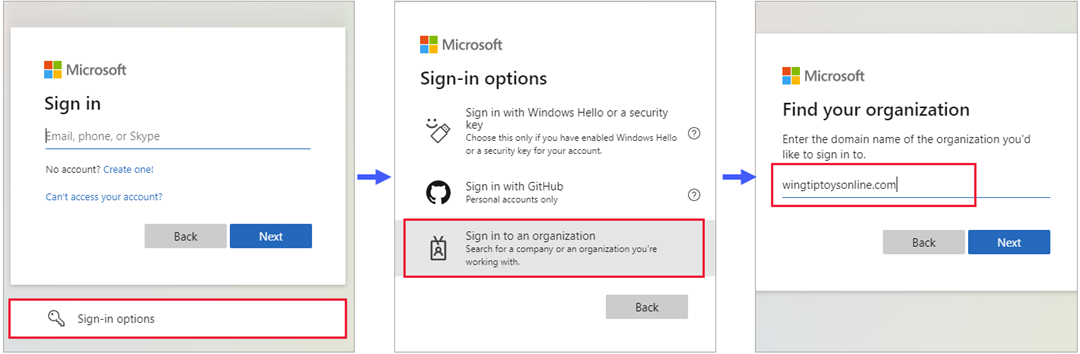
その後、ユーザーはテナント固有のエンドポイントにリダイレクトされます。このエンドポイントでは、メール アドレスを使用してサインインするか、構成済みの ID プロバイダーを選択することができます。
直接リンクによる引き換えプロセス
招待メールまたはアプリケーションの共通 URL の代わりに、ゲストにアプリまたはポータルへの直接リンクを付与します。 まず、 Microsoft Entra 管理センター または PowerShell を使用して、ゲスト ユーザーをディレクトリに追加します。 次に、 カスタマイズ可能な方法のいずれかを使用して、直接サインオン リンクを含むアプリケーションをユーザーに展開します。 招待メールの代わりに直接リンクを使用するゲストは、引き続き初回の同意エクスペリエンスに案内されます。
注
直接リンクはテナント固有です。 つまり、共有アプリが配置されている、テナントでゲストを認証できるように、テナント ID または確認済みドメインが含まれています。 テナント コンテキストを含む直接リンクの例をいくつか以下に示します。
- アプリ アクセス パネル:
https://myapps.microsoft.com/?tenantid=<tenant id> - 確認済みドメインのアプリ アクセス パネル:
https://myapps.microsoft.com/<;verified domain> - Microsoft Entra 管理センター:
https://entra.microsoft.com/<tenant id> - 個々のアプリ: 直接サインオン リンクの使用方法を参照してください
直接リンクと招待メールの使用に関して注意すべき点を以下に示します。
電子メール エイリアス: 招待されたメール アドレスのエイリアスを使用するゲストには、招待メールが必要です。 (エイリアスとは、メール アカウントに関連付けられた別のメール アドレスのことです。)このユーザーは、招待メール内の引き換え URL を選択する必要があります。
連絡先オブジェクトの競合: ゲスト ユーザー オブジェクトがディレクトリ内の連絡先オブジェクトと競合する場合のサインインの問題を防ぐために、引き換えプロセスが更新されました。 既存の連絡先と一致するメールを持つゲストを追加または招待すると、ゲスト ユーザー オブジェクトの proxyAddresses プロパティは空になります。 以前は、外部 ID は proxyAddresses プロパティのみを検索していたため、一致するものを見つけることができなかった場合、直接リンクの引き換えは失敗していました。 現在、外部 ID は proxyAddresses と invited email プロパティの両方を検索するようになっています。
招待メールによる引き換えプロセス
Microsoft Entra 管理センターを使用してディレクトリにゲスト ユーザーを追加すると、招待メールがゲストに送信されます。 ゲスト ユーザーをディレクトリに追加するために PowerShell を使用する際に、招待メールを送信するように選択することもできます。 以下は、メールのリンクを利用する場合のゲストのエクスペリエンスの説明です。
- ゲストは、Microsoft Invitations から送信される招待メールを受け取ります。
- ゲストは、電子メールで [招待の承諾] を選択します。
- ゲストは、独自の資格情報を使用してディレクトリにサインインします。 ゲストがディレクトリにフェデレーションできるアカウントを持っていなくても、 電子メール ワンタイム パスコード (OTP) 機能が有効になっていない場合、ゲストは個人用 Microsoft アカウント (MSA) の作成を求められます。 詳細については、「招待の引き換えフロー」を参照してください。
- ゲストには、以下に説明されている同意エクスペリエンスが示されます。
招待の引き換えフロー
ユーザーが招待メールで [招待を受け入れる] リンクを選択すると、Microsoft Entra ID は既定の引き換え順序に基づいて招待を自動的に引き換えます。
Microsoft Entra ID は、ユーザーベースの検出を実行して、ユーザーがマネージド Microsoft Entra テナントに既に存在するかどうかを判断します。 (アンマネージド Microsoft Entra アカウントは引き換えフローに使用できなくなりました)。ユーザーのユーザー プリンシパル名 (UPN) が既存の Microsoft Entra アカウントと個人用 MSA の両方と一致する場合、ユーザーは、使用するアカウントを選択するように求められます。
管理者が SAML/WS-Fed IdP フェデレーションを有効にしている場合、Microsoft Entra ID は、ユーザーのドメイン サフィックスが構成済みの SAML/WS-Fed ID プロバイダーのドメインと一致するかどうかを確認し、構成済みの ID プロバイダーにユーザーをリダイレクトします。
管理者が Google フェデレーションを有効にしている場合、Microsoft Entra ID では、ユーザーのドメイン サフィックスが gmail.com か googlemail.com であるかどうかが確認され、ユーザーが Google にリダイレクトされます。
引き換えプロセスでは、ユーザーに個人用の MSA が既に与えられているかどうかが確認されます。 ユーザーが既に既存の MSA を持っている場合は、既存の MSA でサインインします。
ユーザーのホーム ディレクトリが確認されると、ユーザーはサインインするため、それに対応する ID プロバイダーの元に送られます。
ホーム ディレクトリが見つからず、ゲストの電子メール ワンタイム パスコード機能が "有効になっている" 場合、招待メール経由でユーザーにパスコードが送信されます。 ユーザーはこのパスコードを取得し、Microsoft Entra サインイン ページで入力します。
ホーム ディレクトリが見つからず、ゲストの電子メール ワンタイム パスコードが "無効になっている" 場合、ユーザーは招待メールでコンシューマー MSA を作成するように求められます。 Microsoft Entra ID で検証されていないドメインで、仕事用メールを使用して MSA を作成することがサポートされています。
正しい ID プロバイダーに対して認証を行った後、同意エクスペリエンスを完了するため、ユーザーは Azure AD にリダイレクトされます。
構成可能な引き換え
構成可能な引き換えでは、招待状を引き換えるときにゲストに提示される ID プロバイダーの順序をカスタマイズできます。 ゲストが [招待を承諾] リンクを選ぶと、Microsoft Entra ID は、既定の順序に基づいて招待を自動的に引き換えます。 クロステナント アクセス設定で ID プロバイダーの引き換え順序を変更して、これをオーバーライドします。
ゲストの同意エクスペリエンス
ゲストが初めてパートナー組織のリソースにサインインすると、以下の同意エクスペリエンスが表示されます。 これらの同意ページは、ゲストがサインインした後のみ表示され、ユーザーが既に同意している場合は表示されません。
ゲストは、招待元の組織のプライバシーに関する声明を説明する [アクセス許可の確認] ページを確認します。 ユーザーは、招待元の組織のプライバシー ポリシーに従って情報の使用を 承諾 して続行する必要があります。
この同意プロンプトに同意すると、アカウントの特定の要素が共有されることを確認したことになります。 これには、名前、写真、電子メール アドレスのほか、他の組織がアカウントをより適切に管理し、組織間のエクスペリエンスを向上させるために使用できるディレクトリ識別子が含まれます。
![[アクセス許可の確認] ページのスクリーンショット。](media/redemption-experience/new-review-permissions.png)
注
テナント管理者が組織のプライバシーに関する声明にリンクする方法については、「方法: Microsoft Entra ID で組織のプライバシー情報を追加する」を参照してください。
利用規約が構成されている場合、ゲストはその利用規約を開き、確認してから、 [同意] を選択します。
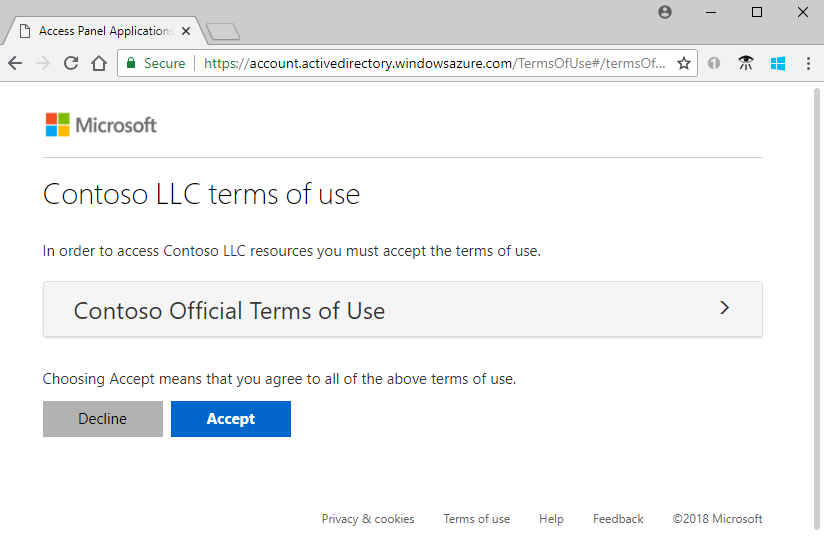
[外部 ID]> で使用条件を構成できます。
特に指定されていない限り、ゲストはアプリ アクセス パネルにリダイレクトされます。そこには、ゲストがアクセスできるアプリケーションがリスト表示されています。
ディレクトリでは、ゲストの [招待が受け入れられました] の値が [はい] に変わります。 MSA が作成された場合、ゲストの [ソース] には Microsoft アカウントが示されます。 ゲスト ユーザー アカウントのプロパティの詳細については、Microsoft Entra B2B コラボレーション ユーザーのプロパティを参照してください。 アプリケーションへのアクセス中に管理者の同意を要求するエラーが表示される場合は、アプリに管理者の同意を付与する方法に関するページを参照してください。
自動引き換えプロセスの設定
ユーザーが B2B コラボレーションの別のテナントに追加されたときに同意プロンプトを受け入れる必要がないように、自動的に招待を利用することができます。 構成すると、ユーザーからの操作は必要ないという内容の通知メールが B2B コラボレーション ユーザーに送信されます。 通知メールはユーザーに直接届きます。また、メールを受信するためにテナントにアクセスする必要はありません。
自動的に招待を利用する方法の詳細については、テナント間アクセスの概要に関する記事と「B2B コラボレーションのためにテナント間アクセス設定を構成する」を参照してください。